
Kako promijeniti boju mapa u sustavu Windows 7 pitanje je za korisnike koji se odluče više personalizirati svoju radnu površinu i sustav. U ovom ćemo vam članku reći kako promijeniti boju mape u sustavima Windows 7 i 10 pomoću standardnih metoda i aplikacija drugih proizvođača..
Promjenom ikone
Najlakša i najočitija opcija za promjenu boje mape u Windowsima jest promjena same ikone. Nažalost, standardne postavke sustava omogućuju vam samo promjenu ikone. Ali standardne ikone sustava su najživopisnije.
To će vam pomoći na web lokacijama na koje možete besplatno preuzeti tisuće ikona. Jedan od njih je www.iconfinder.com. Ovdje možete preuzeti sliku za svaki ukus, jedino što biste trebali znati je stranica samo na engleskom jeziku.
Na primjer, pokušajte preuzeti i staviti crvenu ikonu.
- U traku za pretraživanje unesite "crvena mapa"

- Kliknite na sliku koja vam se sviđa. Otvara se stranica gdje ga možete preuzeti. Potreban vam je .ico format
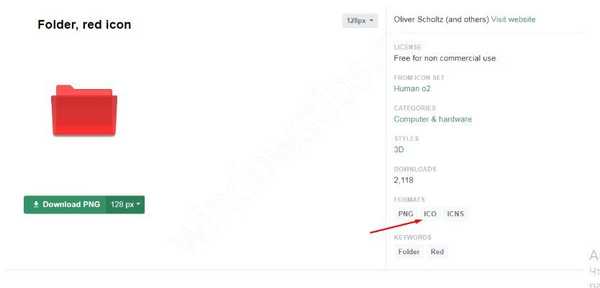
- Nakon toga odaberite željeni direktorij i otvorite njegova svojstva
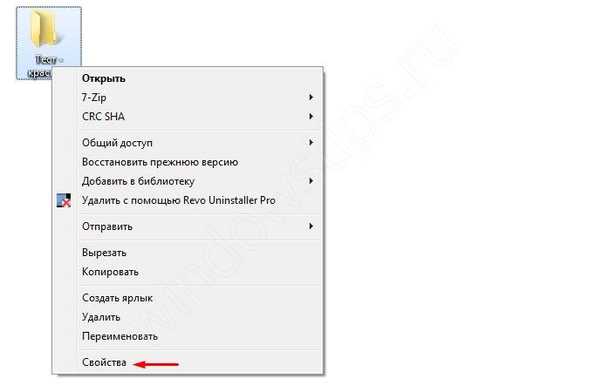
- Otvorite karticu "Postavke" i kliknite gumb "Promijeni ikonu"

- Otvorit će se prozor dostupnih ikona sustava. Kliknite na gumb "Pregledaj" i odaberite preuzetu ikonu.

- Kliknite U redu u svim prozorima i divite se novoj ikoni..

Tako možete promijeniti boju mapa u sustavu Windows 10 / 8.1 / Vista itd. Ovo je univerzalan način za sve sustave. Zatim ćemo pogledati kako promijeniti boju mapa u sustavima Windows 7 i 10 koristeći programe treće strane.
Programi trećih strana
Oznaka mape
Besplatni program koji može promijeniti boju mapa u sustavu Windows 7, ali također ima i druge ikone s vlastitim dizajnom, što će također pomoći u raznolikosti i uljepšavanju vašeg sustava.
Službena web stranica: http://foldermarker.com/en/
Da biste promijenili boju mapa u sustavu Windows 10 / 8.1 / 7, morate slijediti ove korake:
- Preuzmite i instalirajte program Folder Marker. Pokreni je.
- Pomoću odgovarajućeg gumba odaberite mapu koju želite obojati
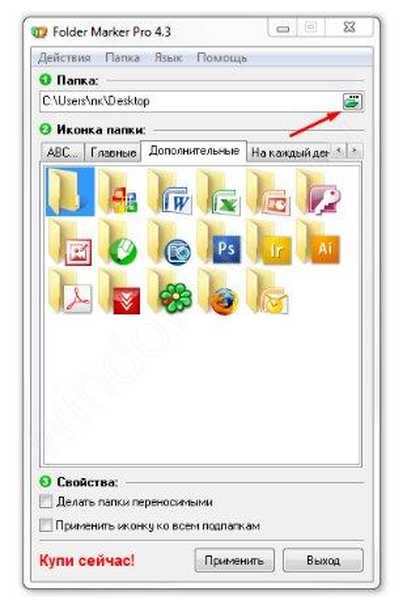
- Postoji nekoliko izbora koje možete odabrati - Brojevi i slova, Glavni, Dodatni (za aplikacije), Svakodnevno i Obojeni - odaberite potreban format i kliknite gumb "Primjeni".

- Marker mape ima mnogo setova ikona koji će vam pomoći da bolje personalizirate svoj sustav..

Ne zaboravite da Marker mape ima mogućnost brzog mijenjanja ikone i njezine boje. Samo kliknite desnom tipkom miša i odaberite "Oznaka".
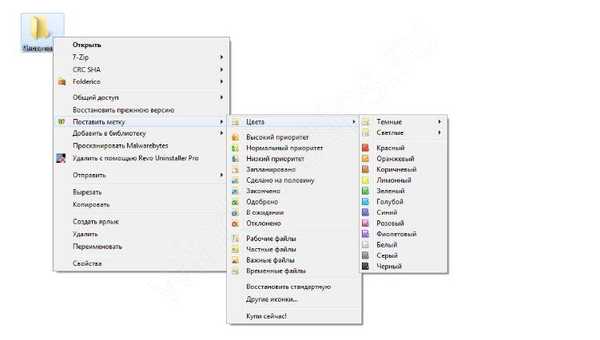
Colorizer za mape 2
Shareware aplikacija preuzeta je više od 5 milijuna puta.
Nakon instalacije, trebate samo desnom tipkom miša kliknuti na imenik, u kontekstnom izborniku odaberite "Colorize!" i odaberite svoju omiljenu nijansu.
Odabirom "Colors ..." možete sami prilagoditi paletu.
Aplikacija je shareware i ima ograničen broj korištenja..

FolderIco
Besplatna aplikacija kreirana od strane bjeloruskog programera. Intuitivno sučelje i jednostavne postavke pomoći će vam da promijenite boju mapa u sustavu Windows 10 / 8.1 / 7.

Imajte na umu da aplikacija mijenja ikonu već duže vrijeme. To može potrajati do 15 sekundi. Ne zaboravite u kontekstnom izborniku kliknuti gumb "Ažuriraj".
Također, brzi je pristup promjeni mapa kroz kontekstni izbornik. Kliknite desnom tipkom miša i odaberite Folderico.

StyleFolder
Mala jednostavna i besplatna aplikacija koja također može promijeniti boju pozadine mapa Windows 10 / 8.1 / 7. Pored toga možete promijeniti boju teksta, dodati vlastite savjete i brzo promijeniti ikonu.
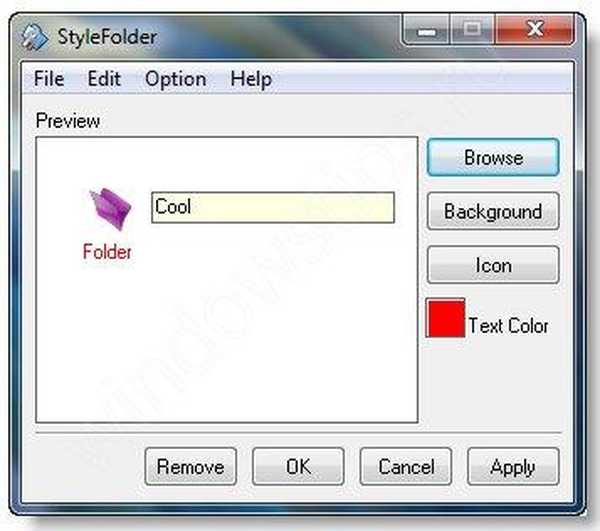
Personalizacija sustava prvenstveno je usmjerena na praktičnost korisnika, tako da je lakša i brža interakcija s Windowsom.
U ovom smo članku razgovarali o tome kako promijeniti boju mapa u sustavu Windows 10 / 8.1 / 7. Nadamo se da su vam ovi podaci pomogli i riješili vaš problem..
Dobar dan!











